Photoshop(フォトショップ)のフォトプランとIllustrator(イラストレーター)の単体プランのみを「個人」で購入し、MACにインストールする方法を説明していきます。
大前提として、Photoshop、Illustratorを使用する為には、Adobe Creative Cloudサービスの契約をする必要があります。
契約プランにより手順などは変わってきますが、大まかな流れは同じですので、「契約するか迷っている方」「プランを検討されている方」「Windowsユーザーの方」でも参考になるかと思います。
まずは、どのプランを購入するかを決めておく必要がありますので、以下の記事を参考に、購入するプランは事前に決めておきましょう。
-

Photoshop、Illustratorのみを利用する最安のお得なおすすめプランは?[Adobe Creative Cloud]
続きを見る

Photoshopも使える単体プラン最安値のフォトプラン
フォトプランを導入をされる場合は、上記理由でこちらからの購入ページへの移動を推奨します。リンク遷移後の「購入する」からお進みください
この記事は、動画バージョンでも解説しておりますので、動画で学習されたい方は以下のリンクより閲覧下さい。
PhotoshopとIllustratorの導入方法
今回はPhotoshopとIllustratorのみを導入していこうと思います。
各ソフト購入前には、必ず自分のPCのスペックで各ソフトが動作するか動作環境の確認は必ずしておきましょう。
Photoshop(フォトプラン)の購入方法
プラン検討の記事でも書いておりますが、Photoshop単体プランより安いフォトプランを購入すると、なぜかPhotoshopも安く使えてしまうので、Photoshopを使用する為にフォトプランの購入をする事にします。
フォトプランを購入したからといって、Photoshopの性能が劣化したり、何か制限がかかったりする事はありませんのでご安心ください。
購入の為、フォトプラン購入ページへいきましょう。
Photoshopも使える単体プラン最安値のフォトプラン
フォトプランを導入をされる場合は、上記理由でこちらからの購入ページへの移動を推奨します。リンク遷移後の「購入する」からお進みください
リンク遷移から「購入する」を押して進みます。

遷移画面から、少しスクロールすると最安値のフォトプランが出てきます。右上の1TBのプランは最安値ではありませんよ!「購入する」を押しましょう。

電子メールの設定がありますので、使用していきたいメールアドレスを登録していきましょう。
こちらでプランを始めて選択する事になるので、事前に決めておくとスムーズです。フォトプランに関しては契約内容は年間プランしかありませんので、一括払いか月々払いの選択になります。私的には「月々払い」の方が得だと判断しています。
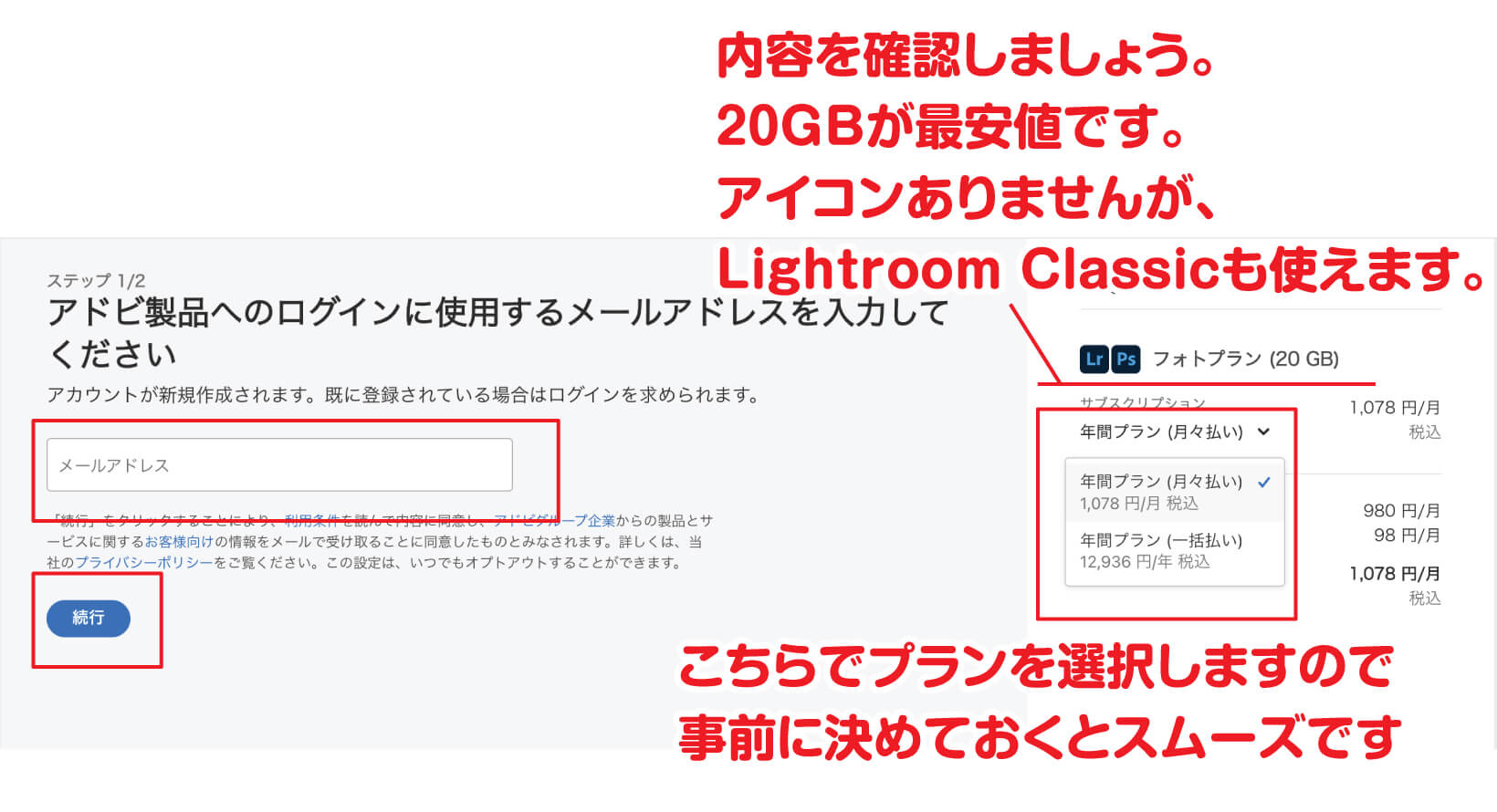
お支払いの登録画面になります。クレジットカードの登録をして、必要事項を埋めていきましょう。
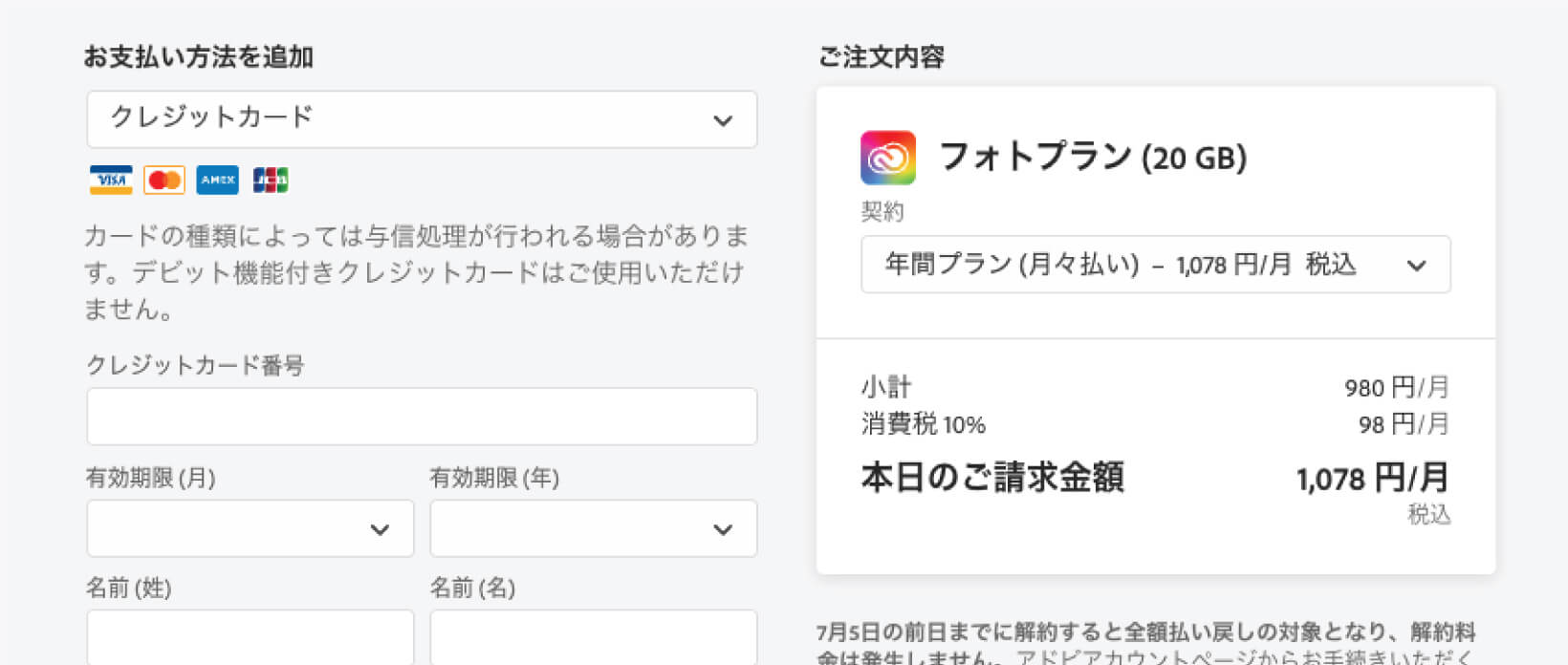
最後の「注文する」を押せば、次の画面が出てきて、Adobe IDのパスワード登録画面になりますので、設定していきましょう。
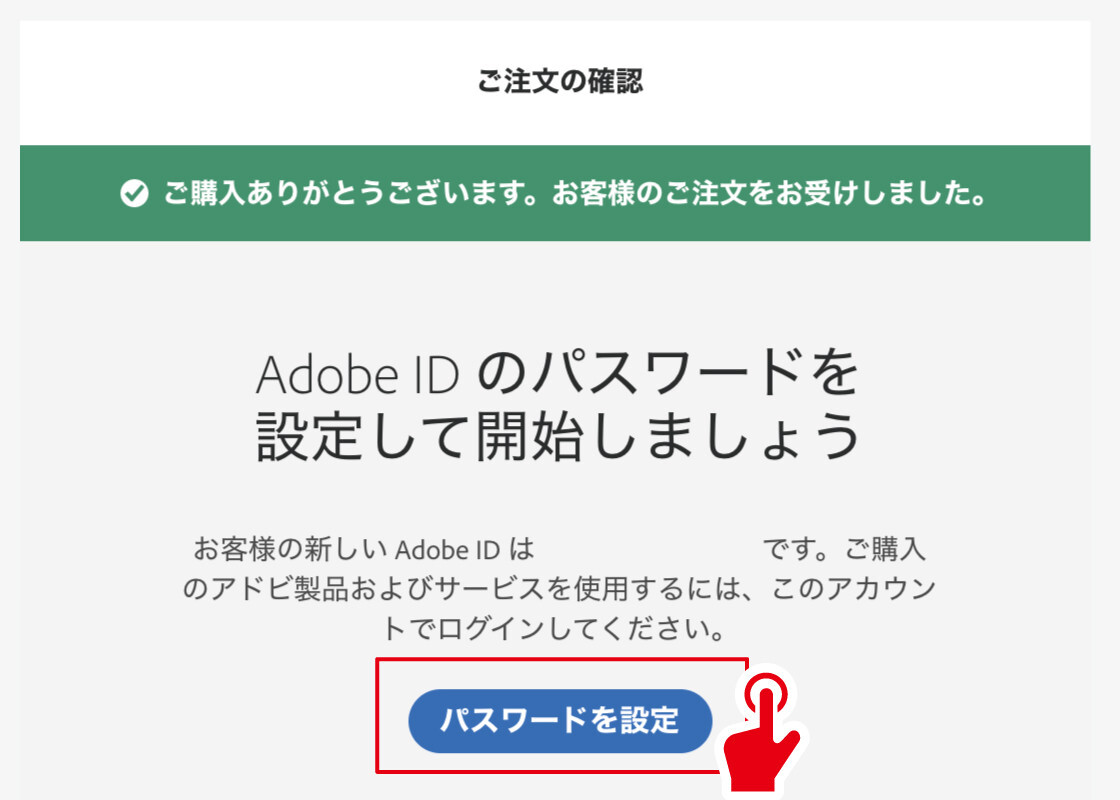
Adobe IDの登録が完了すると、Lightroomのインストール誘導画面が出てきますので、従ってインストールしていきましょう。
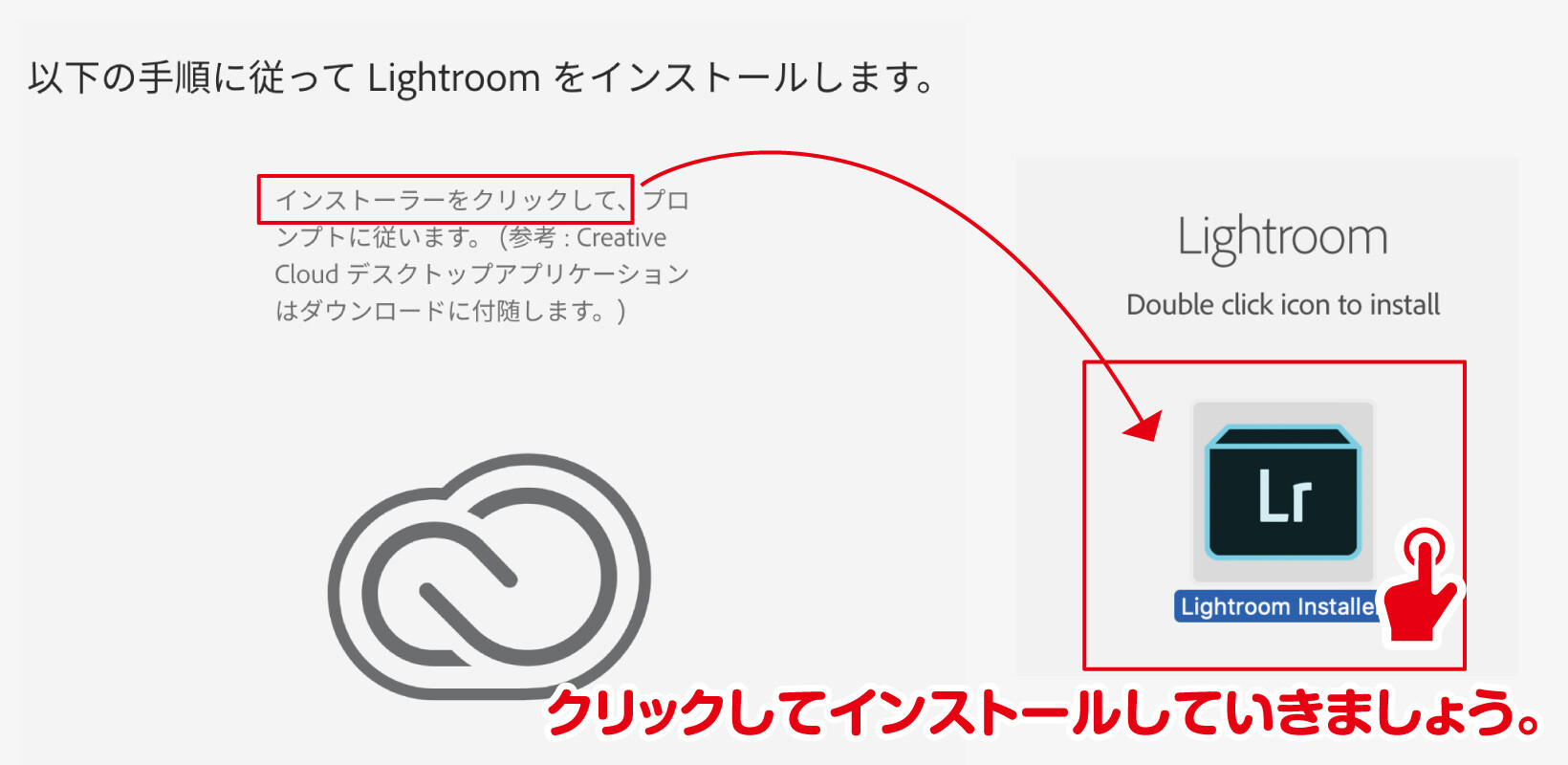
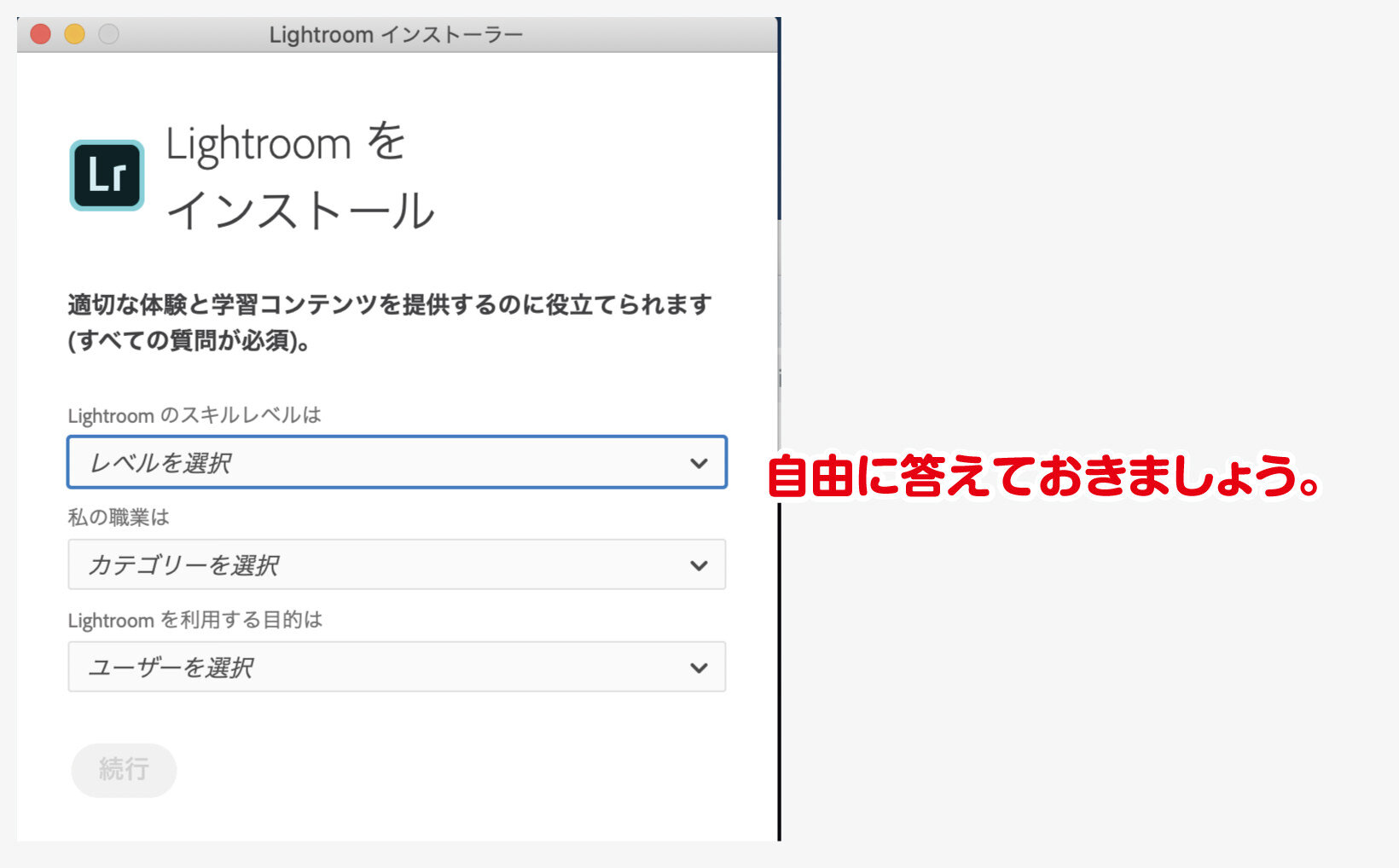
以下の画面が出てきたら、Lightroomのインストールは完了です。Lightroomを使う事はこのあとありませんので、適当に閉じておきましょう。
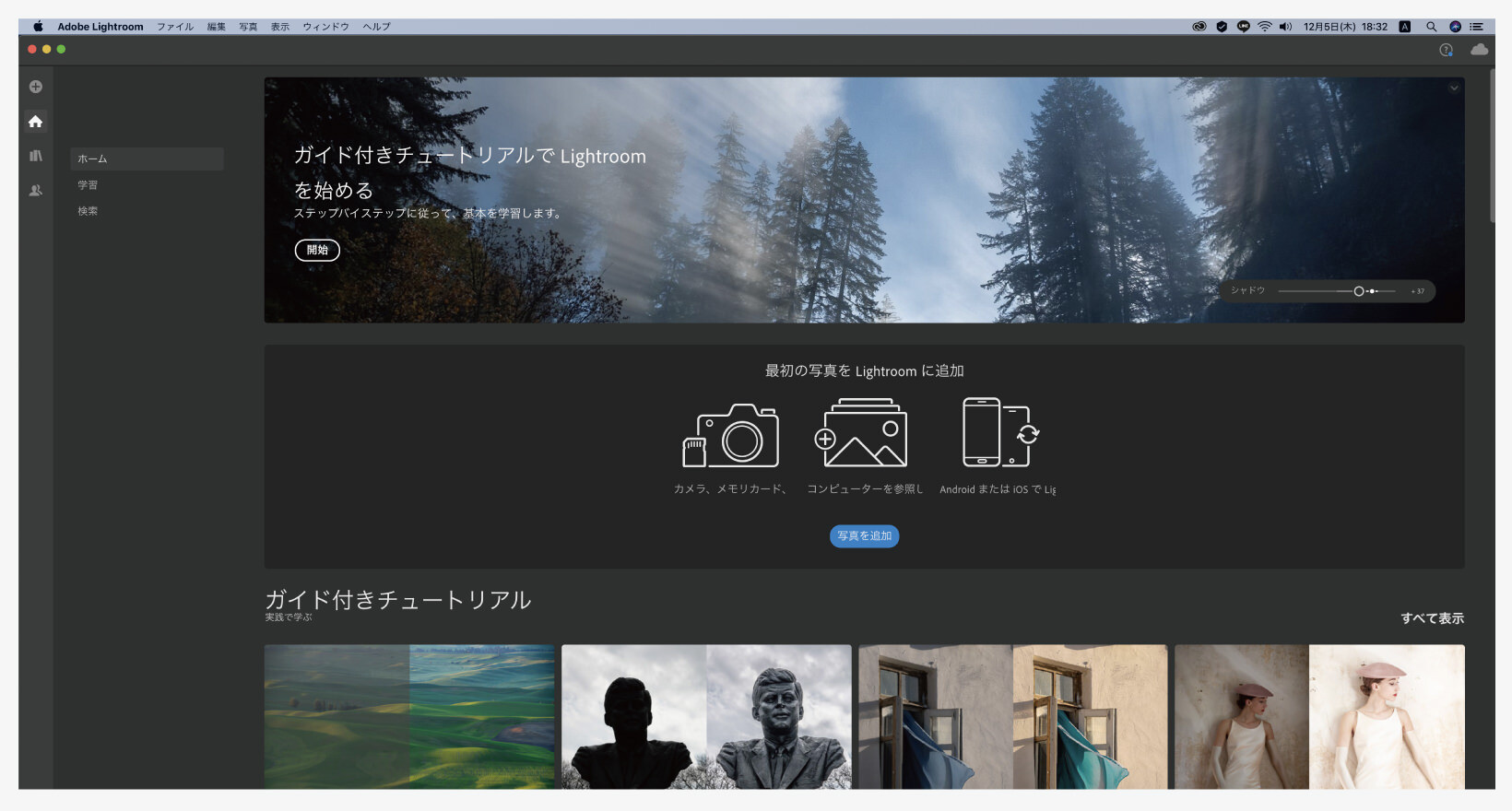
注意ポイント
Lightroomのダウンロードがメインになっており、Photoshopのダウンロードがないと思われるかも知れませんが、Photoshopは後からインストールできますので安心してください。
Lightroomのインストールが完了しましたら、Adobe Creative Cloud(アドビ製品の管理画面アプリ)も動くようになっていると思いますので、そこからPhotoshopのインストールをしていきましょう。
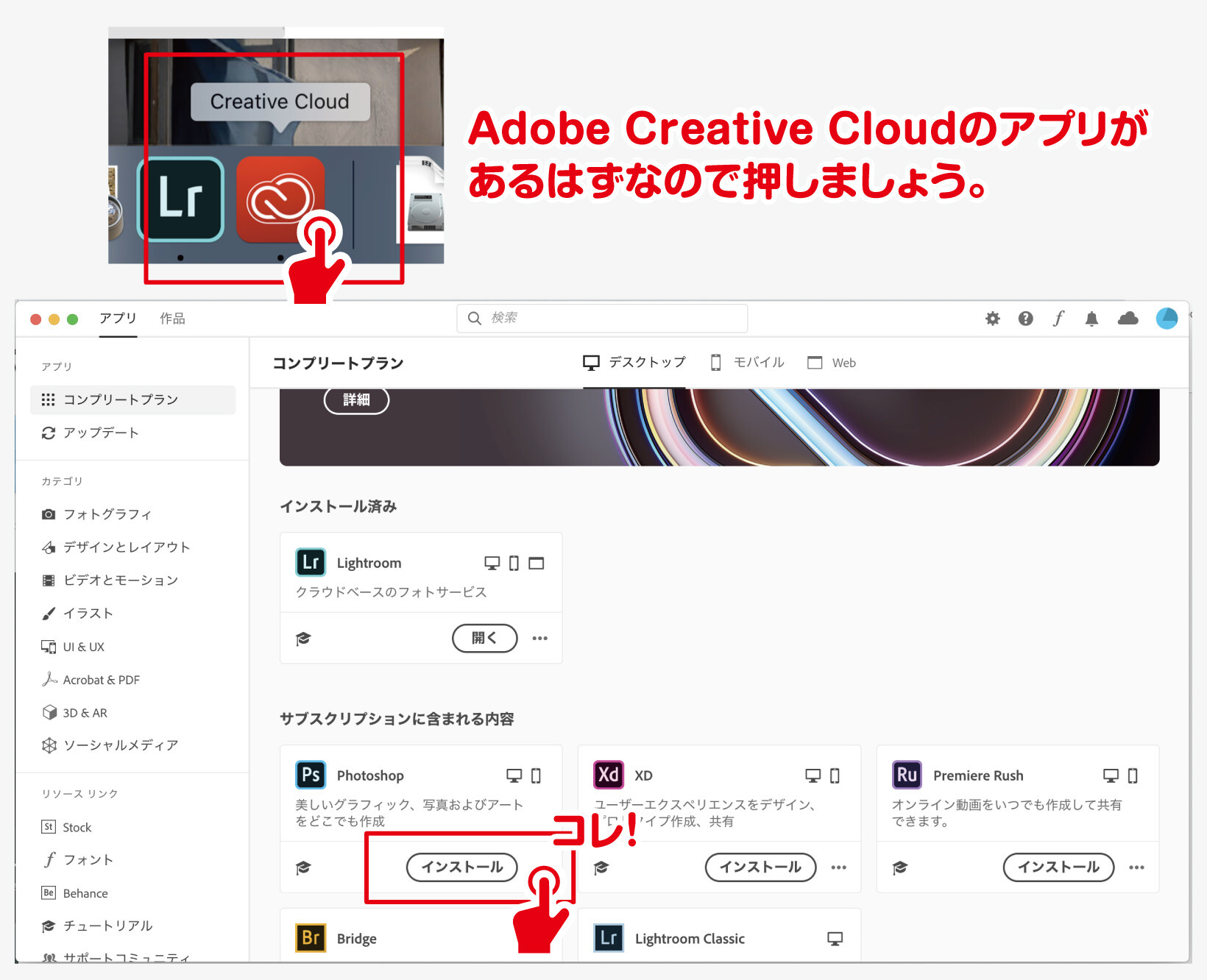
導入手順に従って進めていきましょう。以下の画面までくれば、正常にインストールできていると思いますので、Photoshopを使用する事ができます。
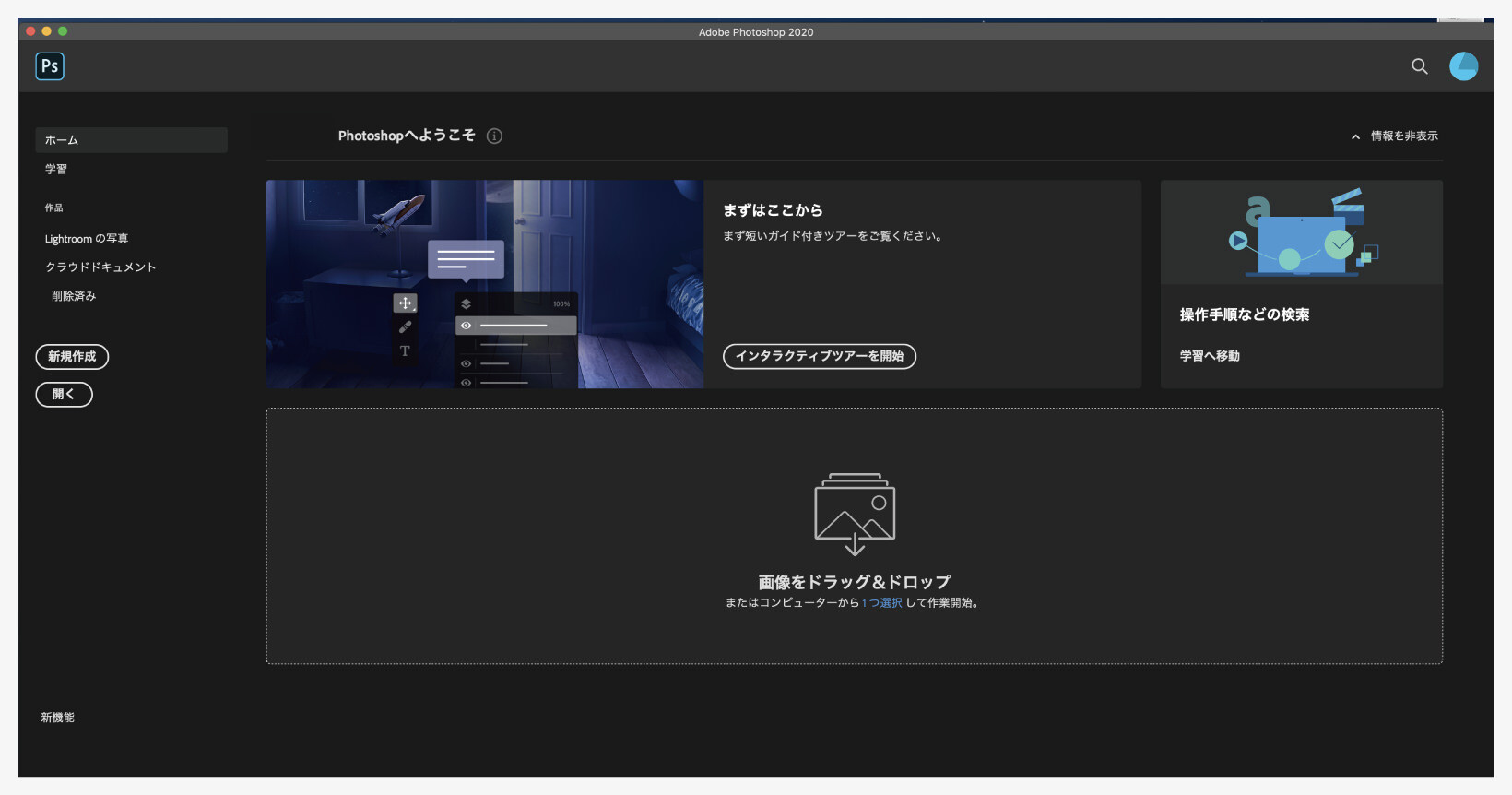
Photoshopの最初のガイダンスなどは飛ばしても、何の支障もありません。
Photoshopの実践的な利用方法は、以下の記事からご確認ください。
-

Photoshopで、デザイン制作を始める前に確認しておきたいおすすめ設定[初心者講座]
続きを見る
Illustrator(単体プラン)の購入方法
フォトプランの導入が終わりましたら、続いてIllustratorの購入を行っていきましょう。
Illustratorの導入は「単体プラン」か「コンプリートプラン」の購入になりますが、今回は「単体プラン」の購入にて導入していきます。
上記リンクの遷移画面から、少しスクロールするとIllustratorが出てきます。「購入する」を押しましょう。
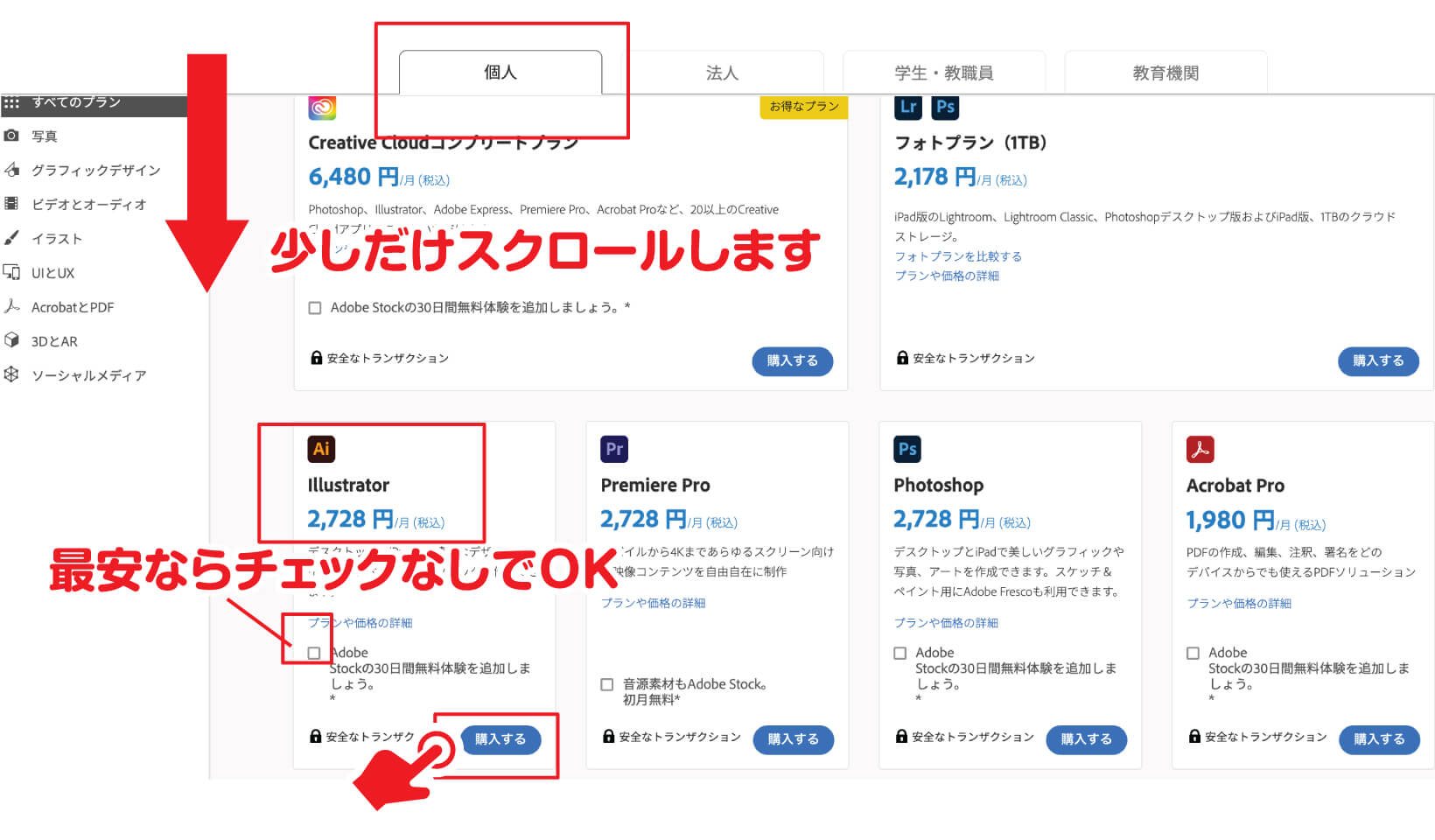
先ほどフォトプランを購入した同じPCにインストールしていく場合は、メールアドレスを入力すると簡単に前回情報が反映されますので、先ほどより購入続きが早く進みます。
私の場合は「年間プランの月々払い」で購入しました。
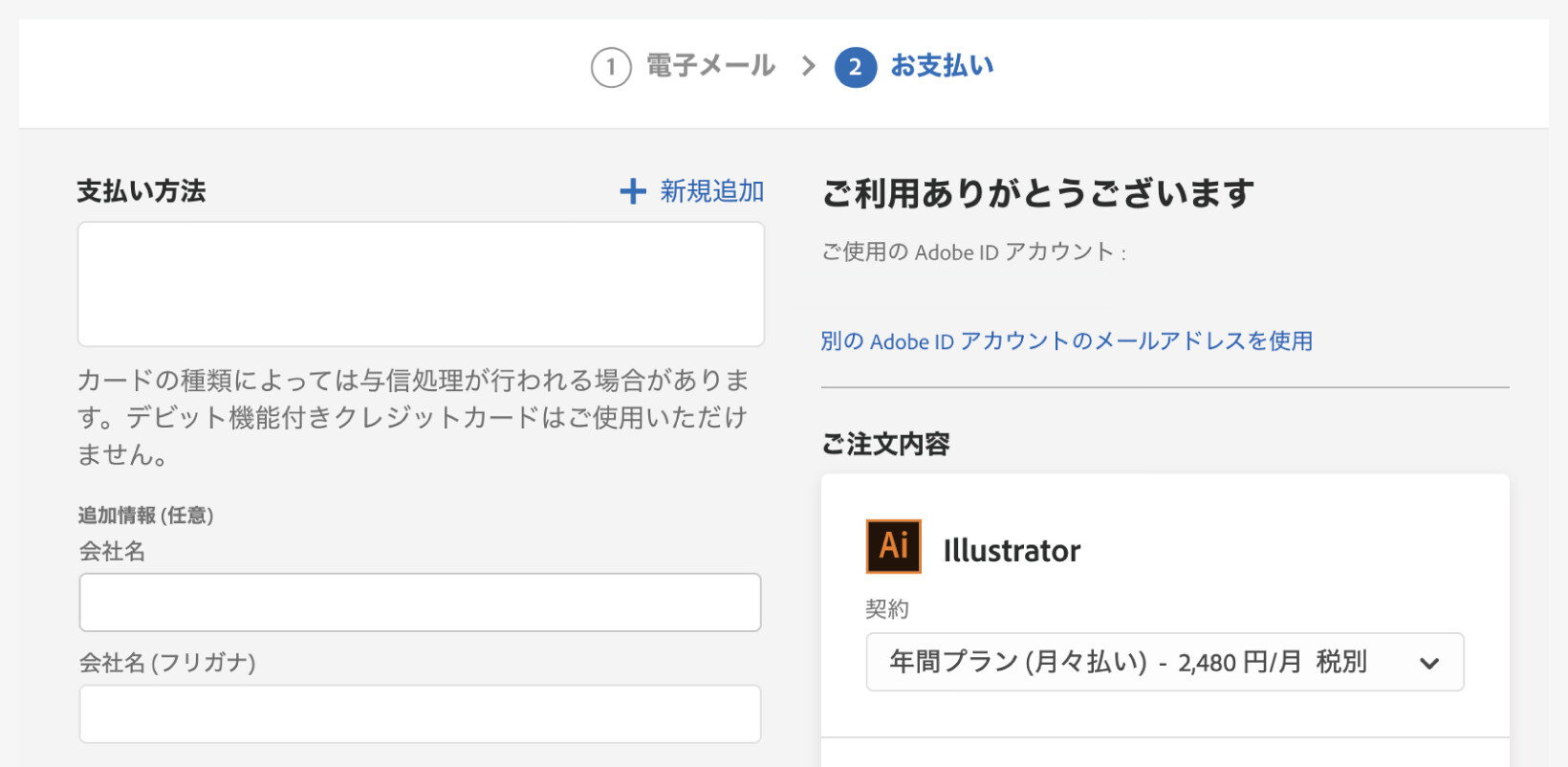
詳しいプランの検討は、以下の記事よりご確認ください。
-

Photoshop、Illustratorのみを利用する最安のお得なおすすめプランは?[Adobe Creative Cloud]
続きを見る
購入手続きが終わりましたら、Adobe Creative Cloud(アプリ)からIllustratorをダウンロードできるようになっているので、Photoshopと同様に、そこからダウンロードしてインストールしていけばOKです。
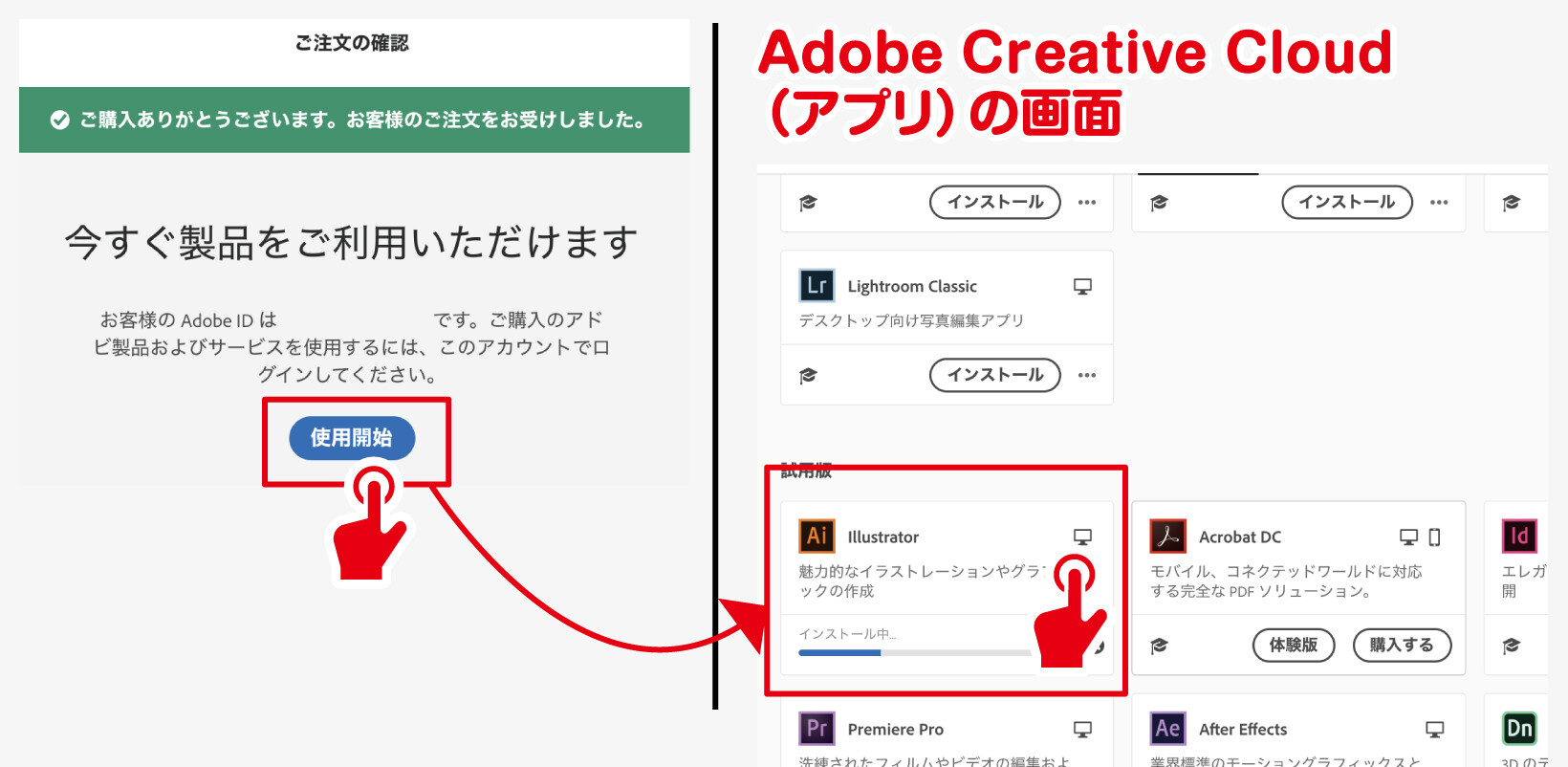
「ここからダウンロードしてください」というアナウンスは出ませんのでご注意ください。
以下の画面までくれば、正常にインストールできていると思いますので、Illustratorを使用する事ができます。
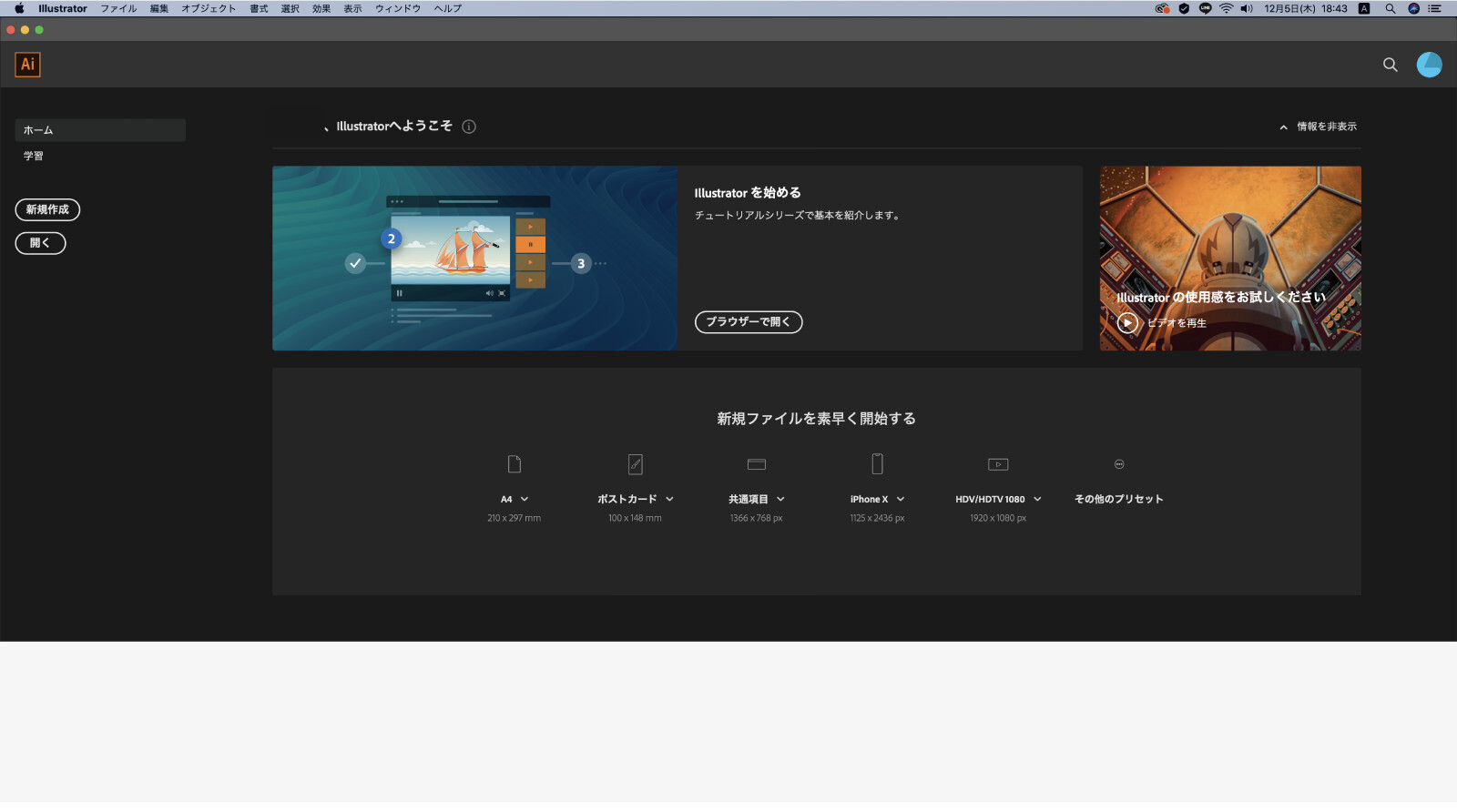
また、これからグラフィックデザインを始められる方やインストールしてみたけれどもなかなか使いこなせないという方は、当サイトが運営しております無料の「グラフィックデザイナー育成講座」を利用していただくのが大変おすすめですので、ソフトの導入と合わせて利用してみましょう!
Adobe問い合わせ先
Adobe Creative Cloudは有料サービスなので、契約したのにうまくインストールできなかった場合などは、すごく不安になりますよね。しかし、Adobe Creative Cloudにはしっかりとサポート対応がありますので、有人で電話対応をしてくれます。困った時はそちらに頼るようにしましょう。
Adobe 問い合わせ電話番号
購入前相談・見積り・購入のサポート: 0120-921-104
まとめ
いかがでしたでしょうか??Adobe Creative Cloudのサービス契約をして、クリエイターの必須ツールPhotoshopとIllustratorのみを購入し、インストールしていく方法を説明していきました。
特に難しい操作などはありませんので、簡単に導入していけるかと思いますが、プランのところで悩んでしまうかも知れませんので、プランの検討記事を参考に、事前にどのプランにして、どの支払い方法にするか考えておきましょう。
PhotoshopとIllustratorの操作をした事がない初心者の方は、各アプリのチュートリアルのページで少しややこしさを感じるかも知れません。また、IllustratorのダウンロードリンクがAdobe Creative Cloudからになりますので、その点も迷いを感じるかも知れませんね。
PhotoshopとIllustratorが月額サービスになった事で、昔の買い切り方法で今まで対応していた方からすると戸惑いはあるかも知れませんが、Adobe Creative Cloudのサービスは充実していますので、十分満足して購入いただける内容になっているのではないかと思います。
Photoshopも使える単体プラン最安値のフォトプラン
フォトプランを導入をされる場合は、上記理由でこちらからの購入ページへの移動を推奨します。リンク遷移後の「購入する」からお進みください











